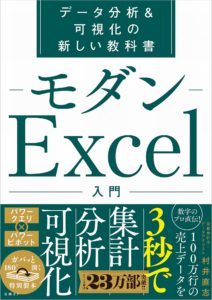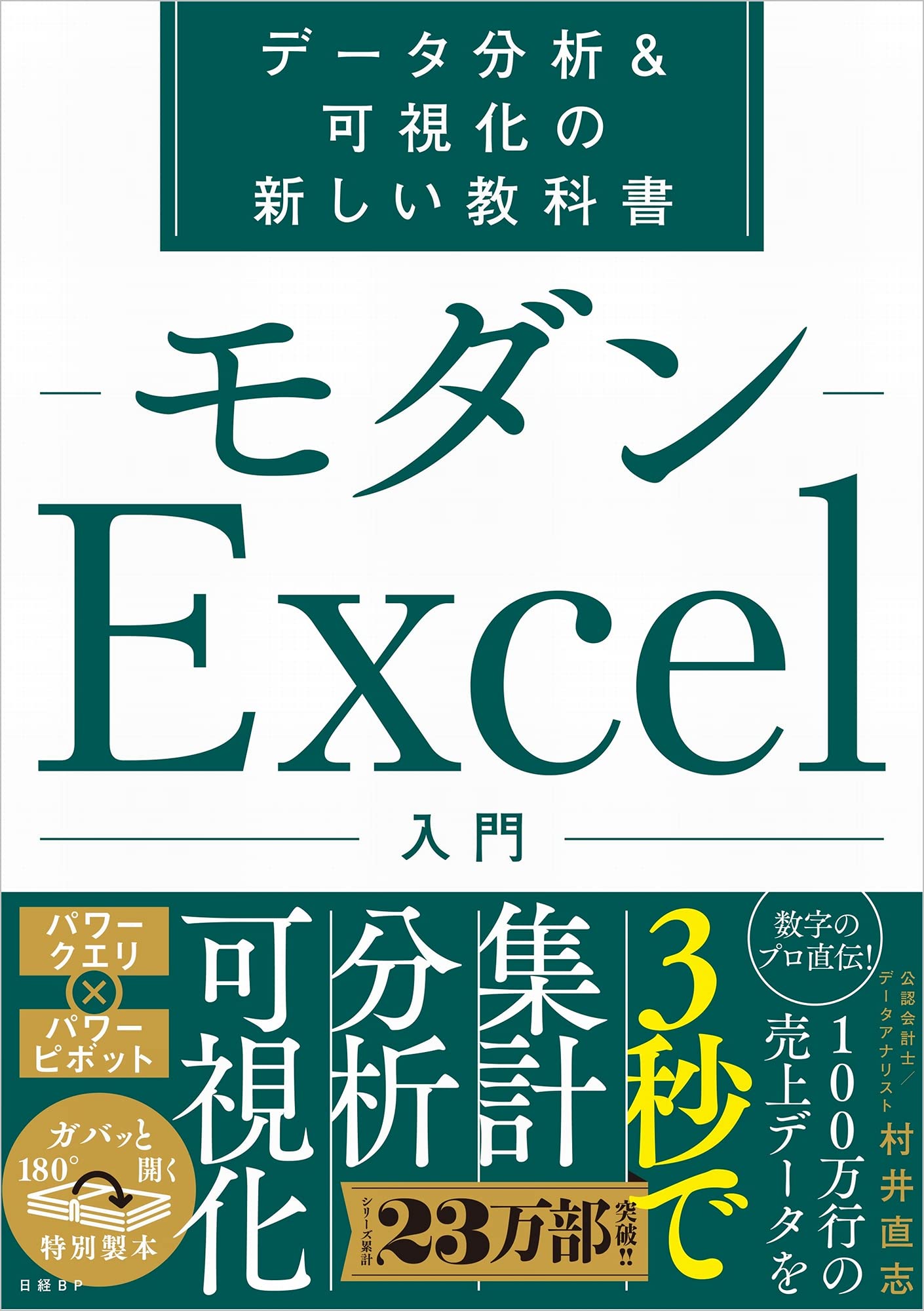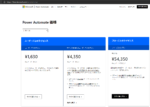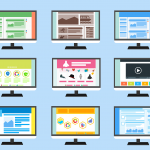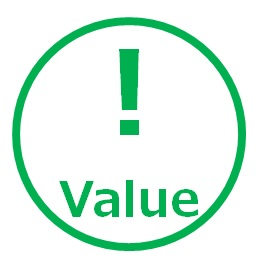第14回 ピボットテーブルよりもPower Pivotを使うべき理由
パワーピボットを使うとデータが圧縮されます!
データモデルに追加すると軽くなる
図表1のように「ピボットテーブルの作成」で「このデータをデータモデルに追加する」に☑すると、強力な圧縮技術を搭載する「メモリ内分析エンジン」という機能を使用してデータをメモリに格納してくれます。
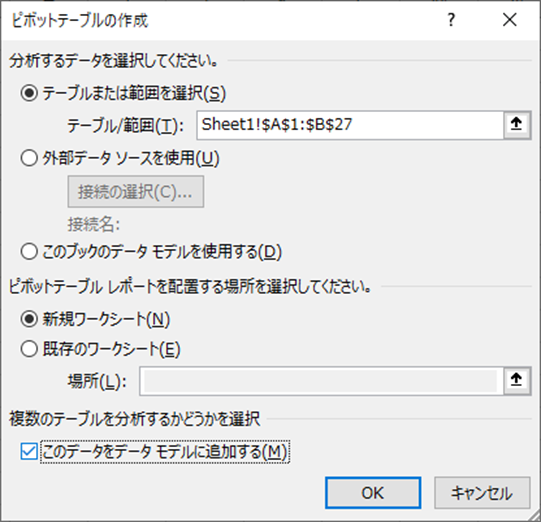
Microsoftの説明によれば、その効果は元の状態に比べて7倍から10倍もデータが小さくなるというのですから驚きです。
これは、ビッグデータになるほど「データモデルに追加する」=Power Pivot for Excel(以下、パワーピボットと呼びます)を使うメリットがあるわけです。
圧縮の具体的なイメージ
図表2をご覧ください。
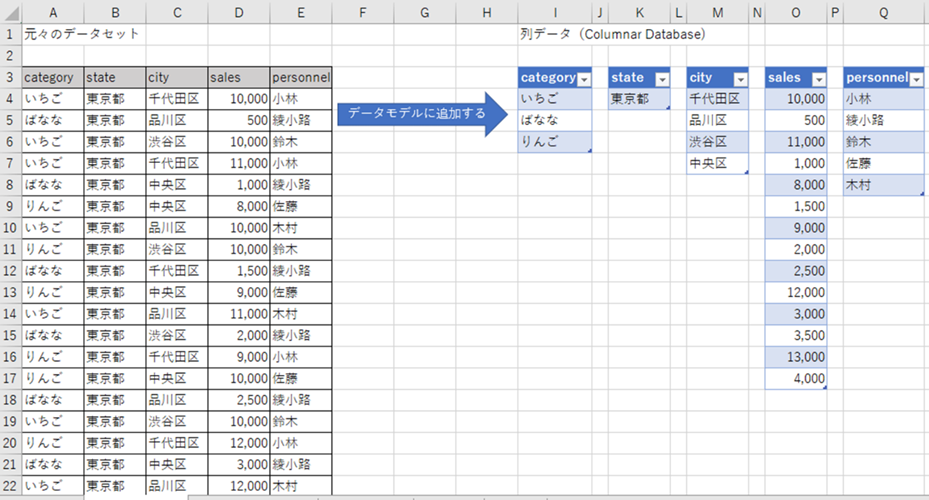
例えば、元々のデータセットのCategoryという列(A列)を見ると、いちご・ばなな・いちご…という具合に縦にデータが並んでいますが、その内容はいちご・ばなな・りんごの3つだけということが列データ(Columnar Database)を見るとわかります。
このように「データモデルに追加する」ことで、データを必要最小限度に圧縮した列データをもとにピボットテーブルを作成できる、これがパワーピボットというモダンExcelなのです。
パワーピボットを使うメリット、換言すれば列データの意義は、①ファイルサイズを削減でき、処理スピードを上げられる、②いわゆる『104万行の壁』を乗り越えられ、ビッグデータ解析が可能になる、③別の連載回で解説するDAX(データ分析式)で複雑な計算も簡単にできる、などの点を挙げることができます。
以下、ピボットテーブルにないパワーピボット独自機能のうち、経営管理に役立つ[階層の作成]をご紹介します。
階層の作成
パワーピボットの[階層の作成]機能で、データをコンパクト化することができます。
図表3の範囲テーブルには元々[項目][数量]という2列のデータしかありませんが、以前ご紹介した[リレーションシップ]により、エリアテーブルから[エリア]列、担当者テーブルから[担当者]列を範囲テーブルに取り込んでいます。
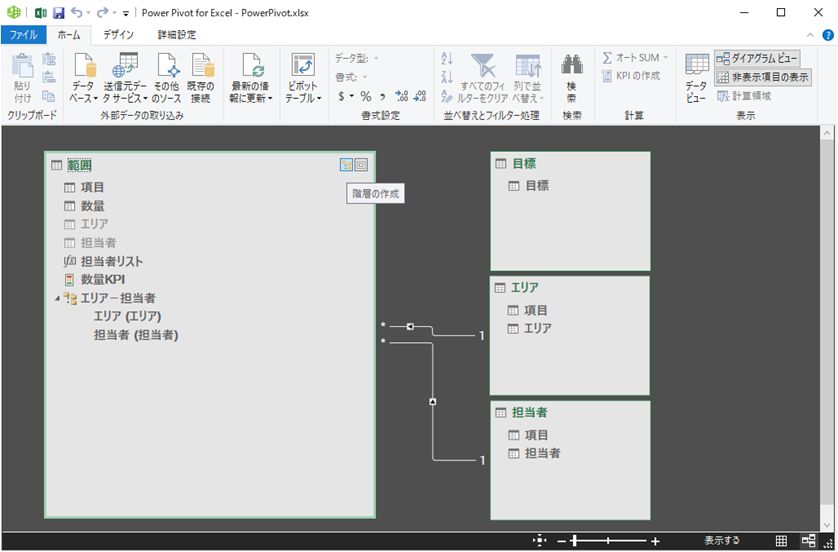
この[エリア]列と[担当者]列という複数の項目を一つにした[エリア-担当者]列が、[階層の作成]機能による「階層」です。
図表4のようにフィールド全体を折りたたんで2行にしたり、全体を展開して3行にしたりということが簡単にでき、「鳥の目、虫の目」を使い分けてデータを眺める際に便利な機能です。
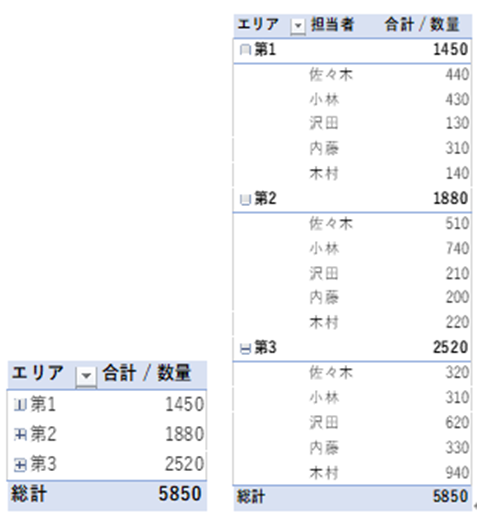
「モダンExcel研究所」を楽しむ際の【注意事項】
コンテンツコピー、スクレイピングなど【厳禁】 ☚【検知ツール設置済】☚悪質な場合【法的措置】を講じます
(過負荷によるサーバー障害が生じた経験上、ご協力お願いいたします!)

今回のポイント
・「ピボットテーブルの作成」で、「このデータをデータモデルに追加する」に☑するとデータが圧縮され、軽くなるよ
・パワーピボットにはピボットテーブルにはない「階層の作成」のような便利な機能があるよ
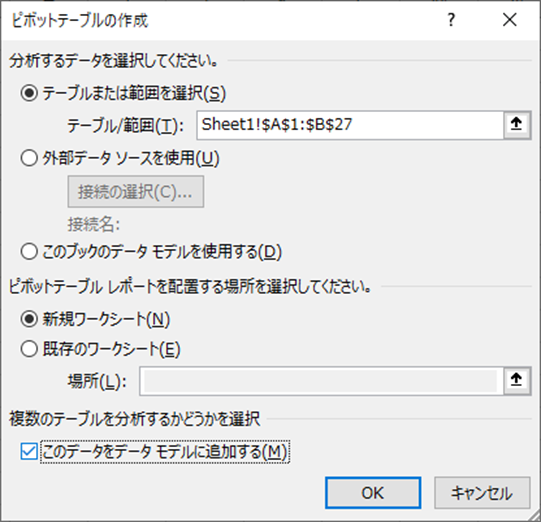
モダンExcel研究所
フォローお待ちしてます!
「モダンExcel」の入門書